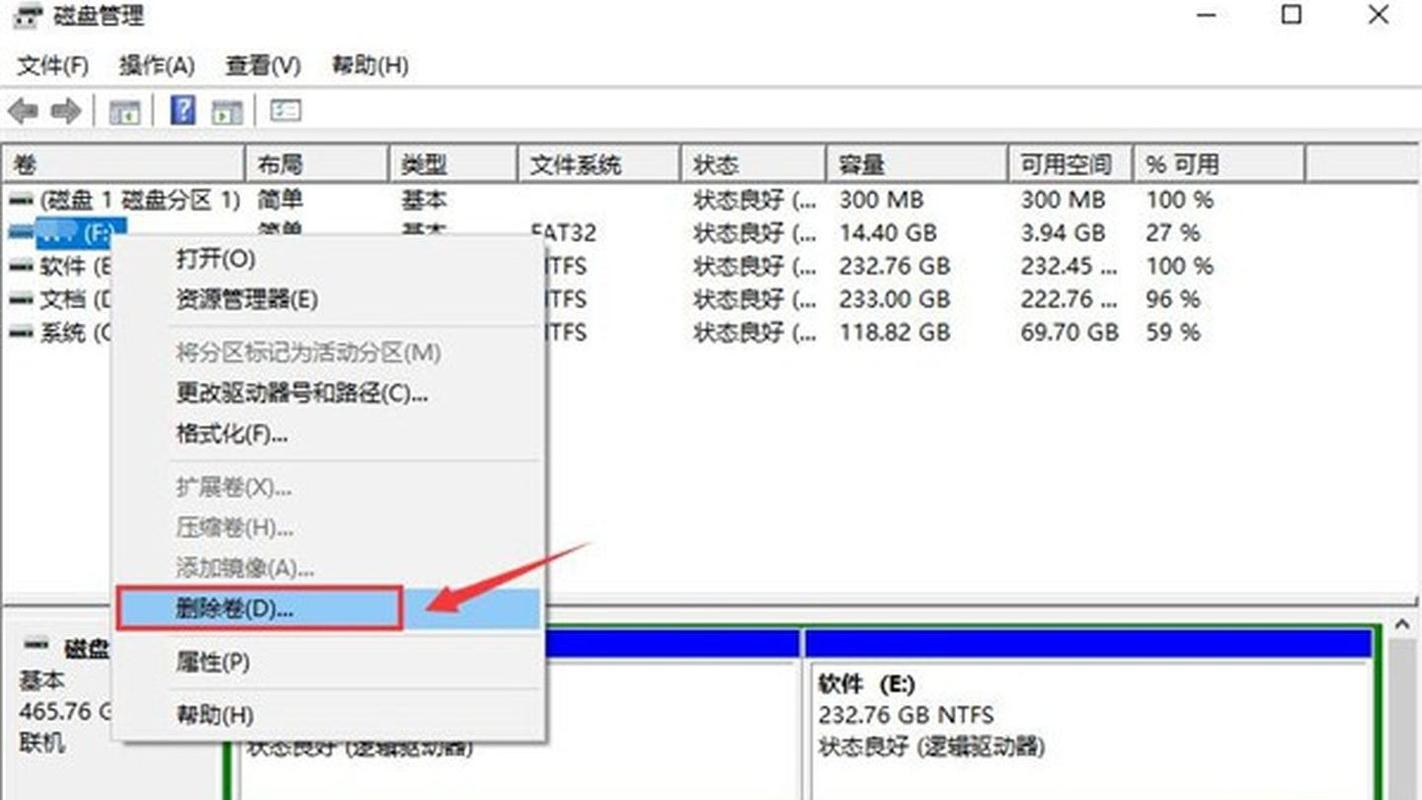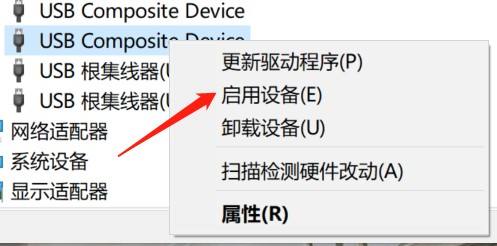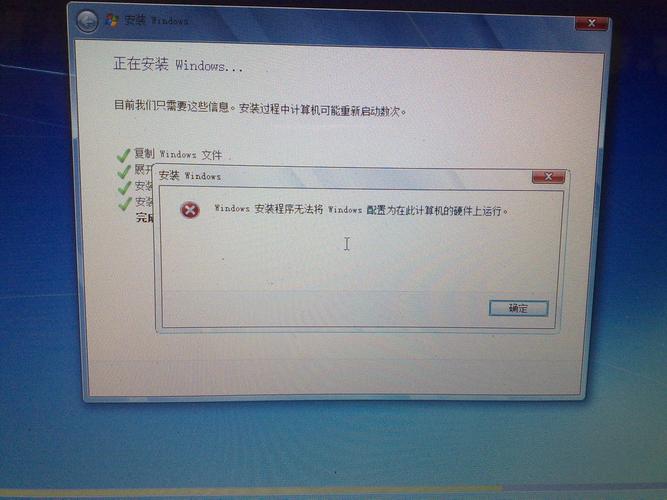windows10怎样清理c盘空间?
一、用windows磁盘清理C盘
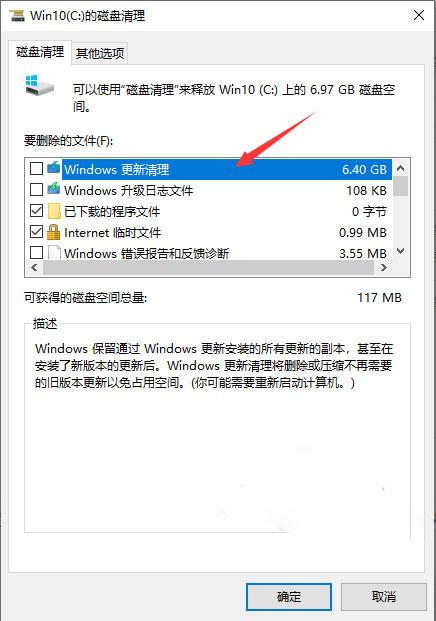
1、打开桌面上的“此电脑”,右键点击C盘,选择“属性”。
2、打开C盘属性窗口后,然后点击常规中的磁盘清理。
3、在磁盘清理中勾选想要清理的内容,点击确定即可。

二、用360安全卫士清理C盘
1、打开“360安全卫士”,在“我的工具” 里选择系统盘瘦身,勾选需要删除的文件,删除就可以了。
2、选择“查找大文件 ”,根据需要选择,勾选 C盘,点击“扫描大文件”,扫描后删除即可。
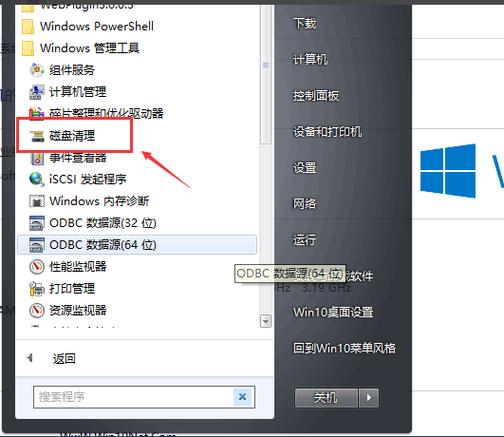
WINDOWS更新后,C盘突然快满了,怎么办呀?
出现这种情况,你可以使用360安全卫士清理,里边有系统盘瘦身和搬家的功能。
Win7升win10已瘦身但仍空间不足20G,无法升级怎么办?
如果系统盘(一般为C盘)总大小不到50G,建议使用diskgenius软件移动部分剩余大小比较大的其它分区空间到系统分区C盘,操作如下:
1.在网上下载U盘系统PE,我自己用的是老毛桃,准备一个8G的U盘,U盘不能有资料,会被清空,注意哦!
2.安装好老毛桃U盘制作软件,后,选择8G的u盘,把pe系统做的u盘上,一定小心不要选择盘了,不然丢了软件就惨了。
3.制作好PE系统U盘启动盘后,重启电脑,按F12,(一般是),选择U盘启动,进入PE系统,
4.打开PE系统中的diskGenius,在D盘(剩余空间较大的分区)上点右键-调整分区大小。在分区前部的空间选择要分配到C盘的大小,我这里以100G为演示,后面选择合并到C盘,我这个演示显示的保持空闲。
5.点击开始,等待检查磁盘然后自动执行移动操作。
win10还原出厂设置内存不够?
Win10还原出厂设置内存不够,解决办法如下
1、运用磁盘清理软件清理C盘,大约可为C盘释放50M-800M空间。
2、关闭休眠功能,在开始菜单的运行里输入 powercfg -h off 指令,关闭休眠,此文件实际大小和物理内存是一样的,大约可以为C盘释放1-3G的空间。
3、设置虚拟内存:
计算机属性>高级系统设置>设置(性能)>高级选项卡>更改(虚拟内存),将C盘设置为无分页文件,然后把D盘设置成系统管理的大小即可,更改后只有按“设置”按钮才能生效,最后重启便完成了设置,此文件默认为物理内存的1.5倍,大约可为C盘释放2-4G的空间。
4、删除自动备份文件,运行cmd程序(在“开始–>程序–>附件”中),鼠标右键选择“以管理员身份运行”;然后,命令行输入 rd/S/Q c:WINDOWS.OLD,提示确认是否删除目标文件夹,输入y然后回车即可。WINDOWS.OLD为系统的备份文件,时间越久就越大,超过10G都是很正常的。大约可为C盘释放3G以上空间。
5、把C盘的软件清理一下,没用的通过控制面板——程序和功能删除掉,大约可为C盘释放50M以上的空间。
6、在完成了C盘瘦身以后,记得要保持良好的习惯,例如:桌面不要放过多的东西、定期为C盘等分区进行磁盘碎片整理。
到此,以上就是小编对于win10升级后c盘变小的问题就介绍到这了,希望介绍的4点解答对大家有用,有任何问题和不懂的,欢迎各位老师在评论区讨论,给我留言。

 微信扫一扫打赏
微信扫一扫打赏